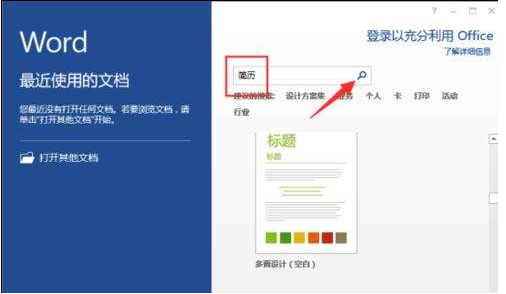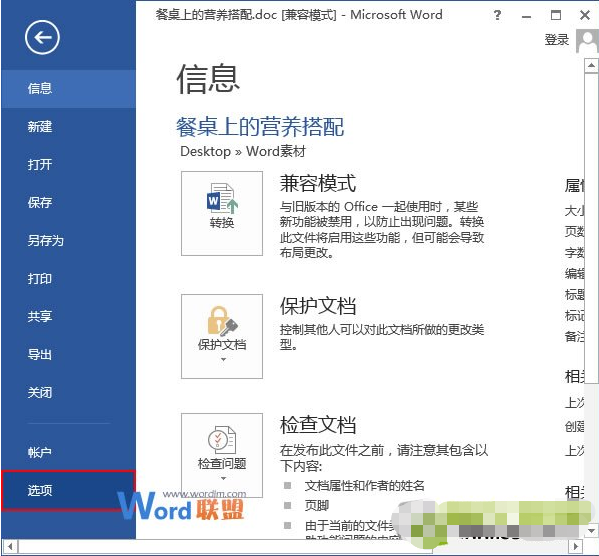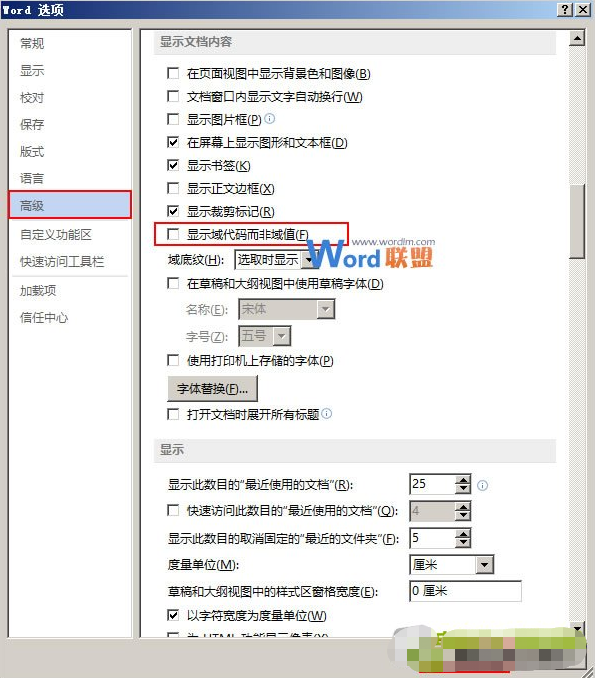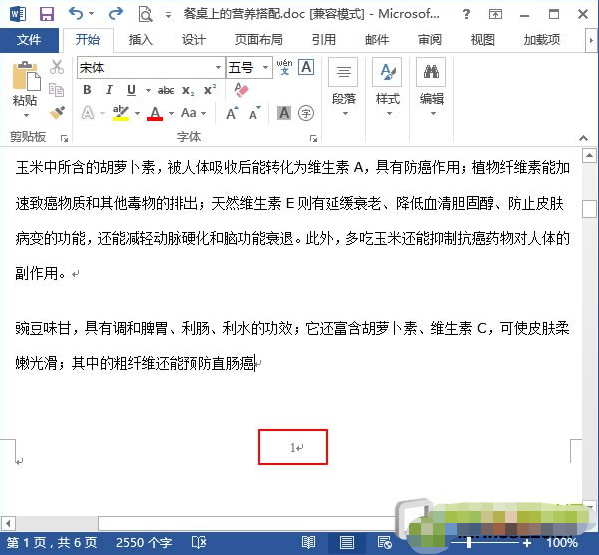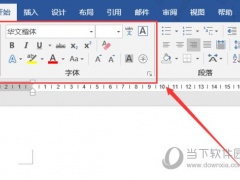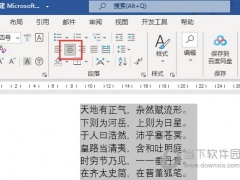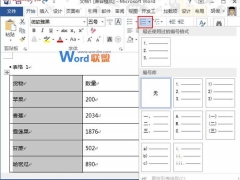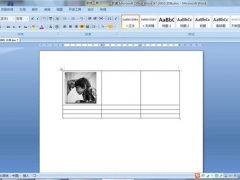Word2013打开是乱码怎么办 word文档乱码怎么修复教程
教程之家
Word
我们在使用Word文档的时候,精彩会使用到很多的格式,当然也会遇到很多小问题,很简单但是不解决又不行,例如在Word文档出现乱码怎么解决,其实问题很简单,因为乱码其实是域代码,我们只要设置为显示域值不显示域代码就可以了。
具体做法如下:
1、如图,这个文档在显示页码的时候就出现了所谓的乱码,我们现在需要先单击“文件”按钮,然后在弹出的菜单中选择“选项”。
2、此时会打开一个“Word 选项”窗口,我们切换到“高级”项,然后去掉勾选“显示文档内容”区域中的“显示域代码而非域值”选项,并单击“确定”按钮。
3、返回到文档中,我们就能看到页码是正常显示的了。
以上便是word文档出现乱码的解决教程了,大家如果遇到这种情况便可用到,希望大家可以多多关注教程之家,后面会有更多相关教程和资讯带给大家。